Презентация СПЕЦЭФФЕКТЫ В COREL DRAW О 20

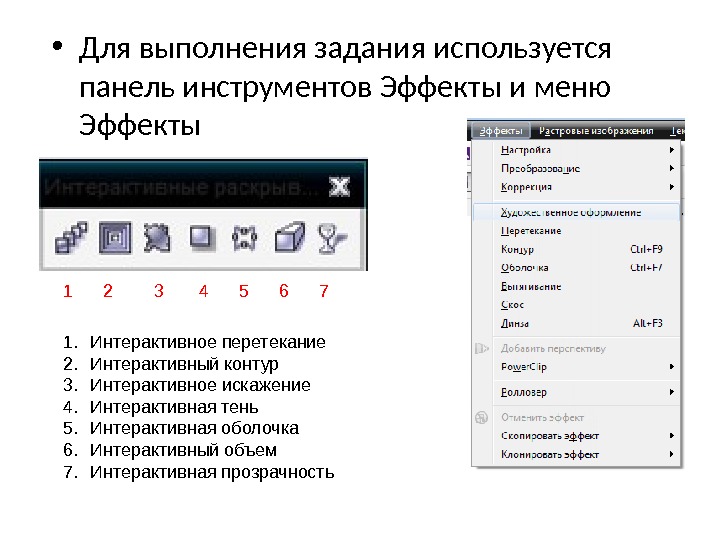
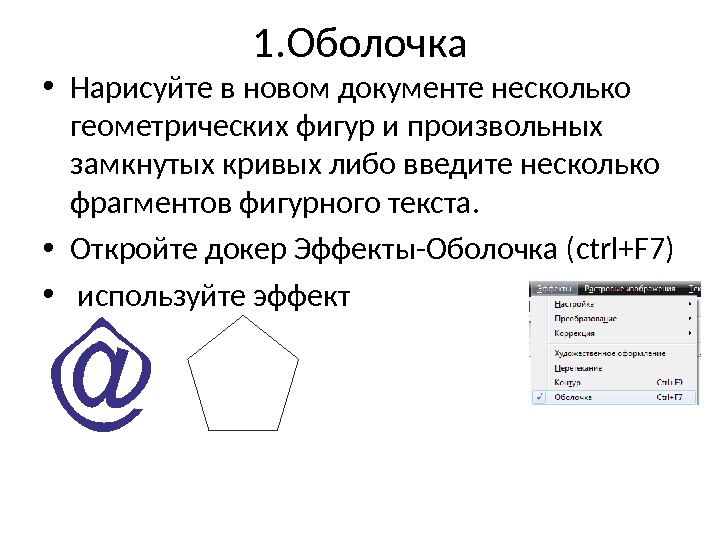



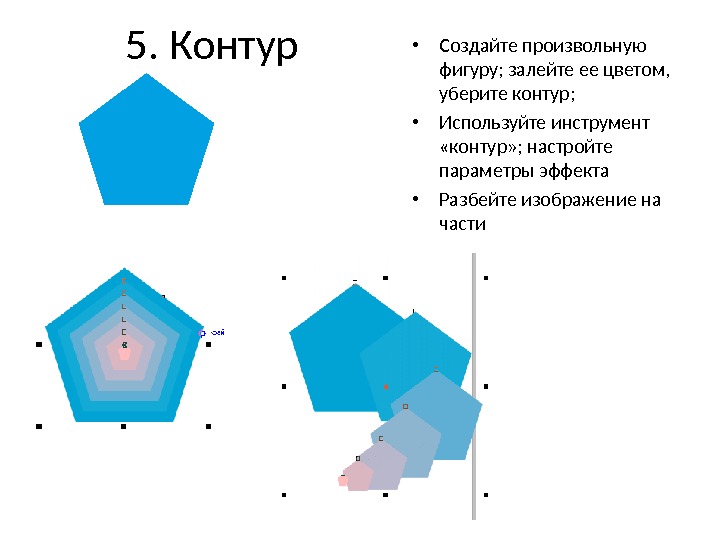
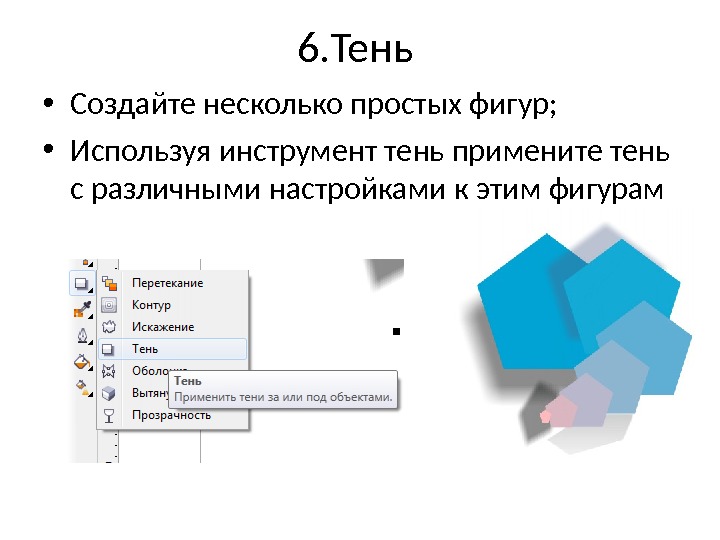

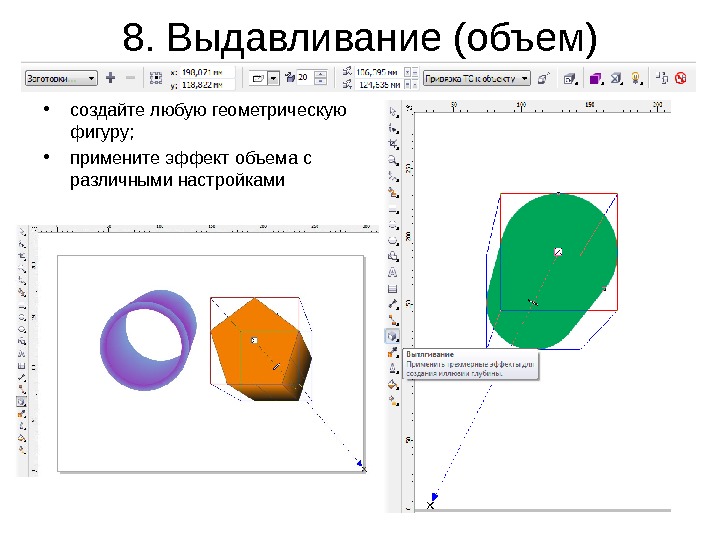

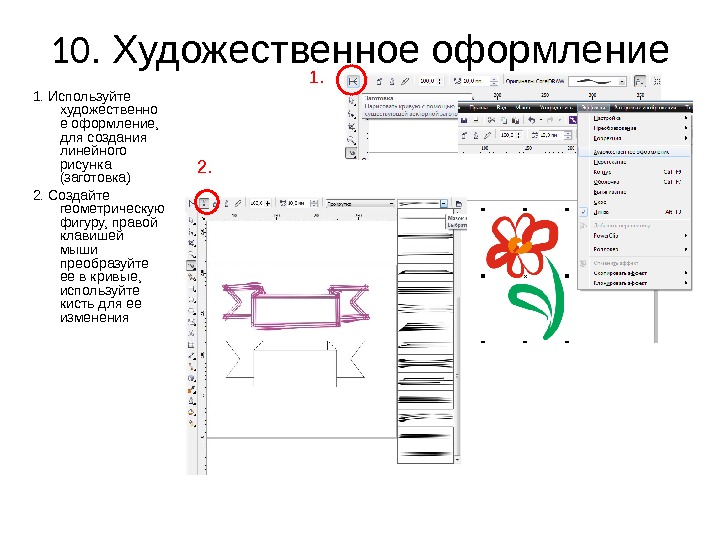
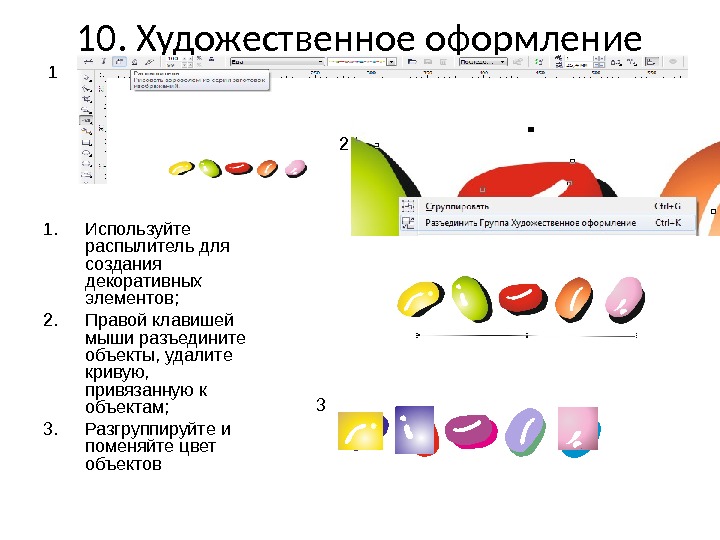
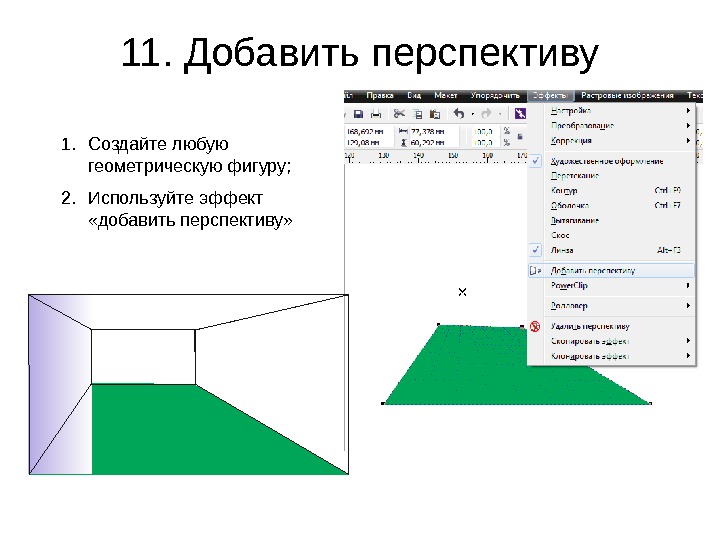
- Размер: 2.8 Mегабайта
- Количество слайдов: 14
Описание презентации Презентация СПЕЦЭФФЕКТЫ В COREL DRAW О 20 по слайдам
 СПЕЦЭФФЕКТЫ В COREL DRAW ТЕНЬ, ОБЪЕМ, ПРОЗРАЧНОСТЬ, POWER CLIP , ЛИНЗЫ
СПЕЦЭФФЕКТЫ В COREL DRAW ТЕНЬ, ОБЪЕМ, ПРОЗРАЧНОСТЬ, POWER CLIP , ЛИНЗЫ
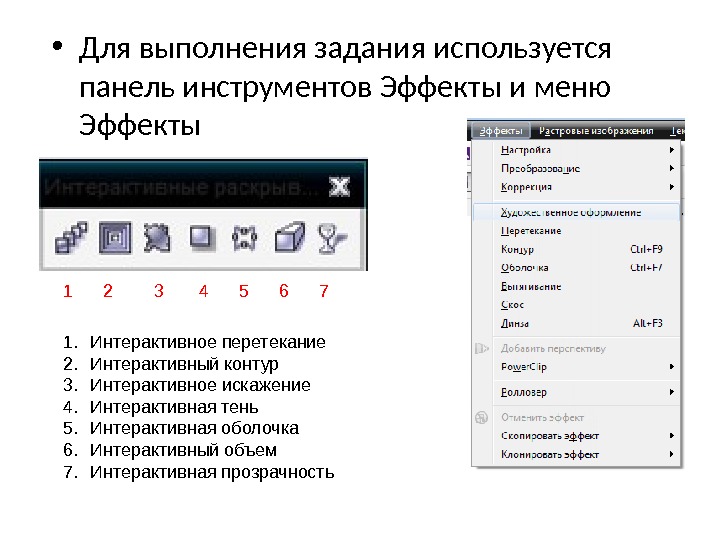 • Для выполнения задания используется панель инструментов Эффекты и меню Эффекты 1. Интерактивное перетекание 2. Интерактивный контур 3. Интерактивное искажение 4. Интерактивная тень 5. Интерактивная оболочка 6. Интерактивный объем 7. Интерактивная прозрачность
• Для выполнения задания используется панель инструментов Эффекты и меню Эффекты 1. Интерактивное перетекание 2. Интерактивный контур 3. Интерактивное искажение 4. Интерактивная тень 5. Интерактивная оболочка 6. Интерактивный объем 7. Интерактивная прозрачность
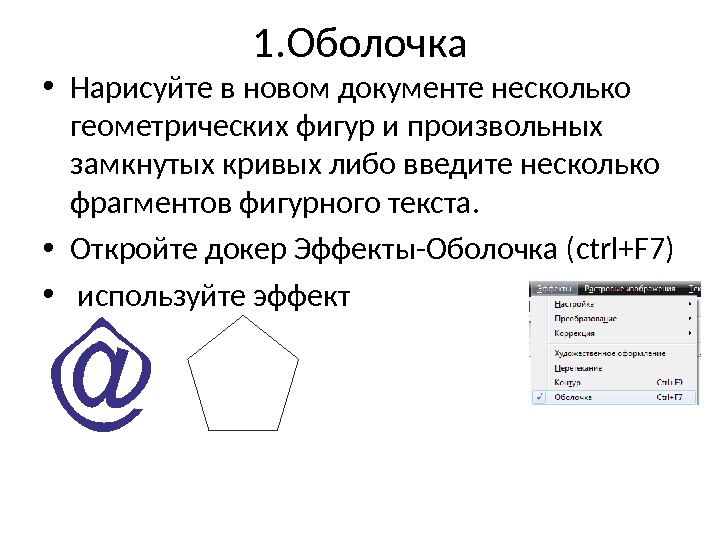 1. Оболочка • Нарисуйте в новом документе несколько геометрических фигур и произвольных замкнутых кривых либо введите несколько фрагментов фигурного текста. • Откройте докер Эффекты-Оболочка ( ctrl+F 7) • используйте эффект
1. Оболочка • Нарисуйте в новом документе несколько геометрических фигур и произвольных замкнутых кривых либо введите несколько фрагментов фигурного текста. • Откройте докер Эффекты-Оболочка ( ctrl+F 7) • используйте эффект
 2. Power Clip • меню Эффекты- Power Clip • Выбрать растровую или векторную картинку – меню Power Clip – Поместить во фрейм(контейнер) – кликнуть на объект в который хотите поместить
2. Power Clip • меню Эффекты- Power Clip • Выбрать растровую или векторную картинку – меню Power Clip – Поместить во фрейм(контейнер) – кликнуть на объект в который хотите поместить
 • Создайте цветок с использованием эффекта искажения: создайте окружность, преобразуйте ее в кривые, добавьте точек, выполните радиальную фонтанную заливку в два цвета; используйте инструмент «искажение» 3. Искажение
• Создайте цветок с использованием эффекта искажения: создайте окружность, преобразуйте ее в кривые, добавьте точек, выполните радиальную фонтанную заливку в два цвета; используйте инструмент «искажение» 3. Искажение
 4. Перетекание • Скопируйте цветок и уменьшите его размер; поверните второй цветок на 20 градусов и используйте перетекание, уберите контур
4. Перетекание • Скопируйте цветок и уменьшите его размер; поверните второй цветок на 20 градусов и используйте перетекание, уберите контур
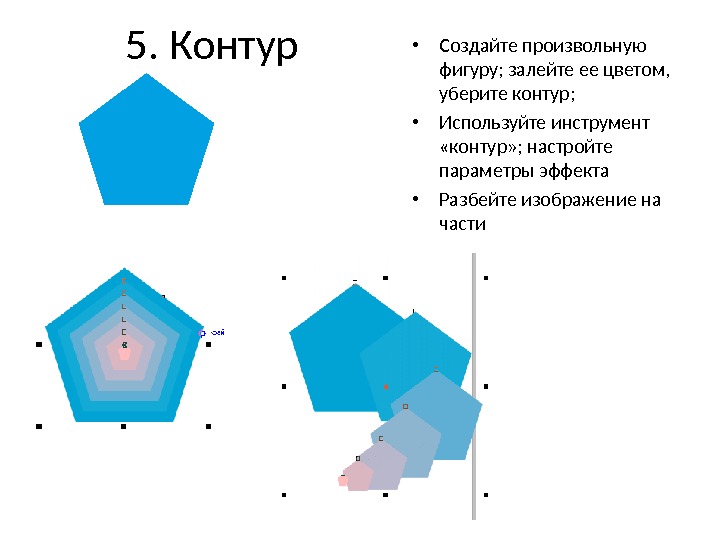 5. Контур • Создайте произвольную фигуру; залейте ее цветом, уберите контур; • Используйте инструмент «контур» ; настройте параметры эффекта • Разбейте изображение на части
5. Контур • Создайте произвольную фигуру; залейте ее цветом, уберите контур; • Используйте инструмент «контур» ; настройте параметры эффекта • Разбейте изображение на части
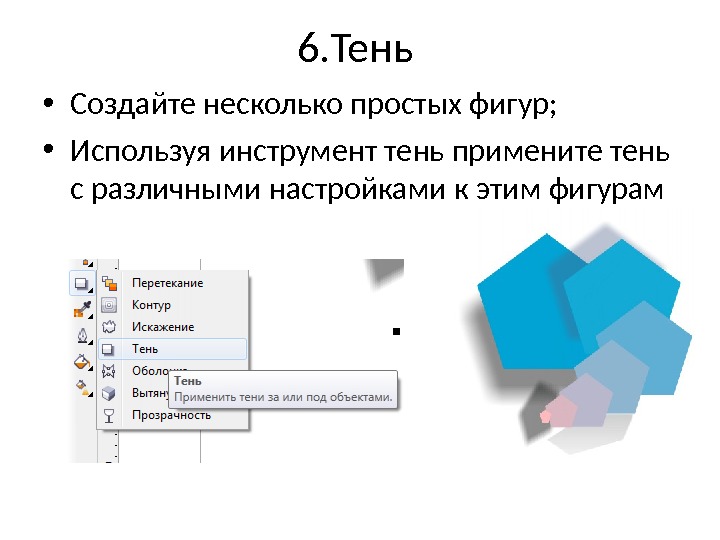 6. Тень • Создайте несколько простых фигур; • Используя инструмент тень примените тень с различными настройками к этим фигурам
6. Тень • Создайте несколько простых фигур; • Используя инструмент тень примените тень с различными настройками к этим фигурам
 7. Прозрачность • Создайте несколько геометрических фигур; • Используйте инструмент прозрачность с различными настройками
7. Прозрачность • Создайте несколько геометрических фигур; • Используйте инструмент прозрачность с различными настройками
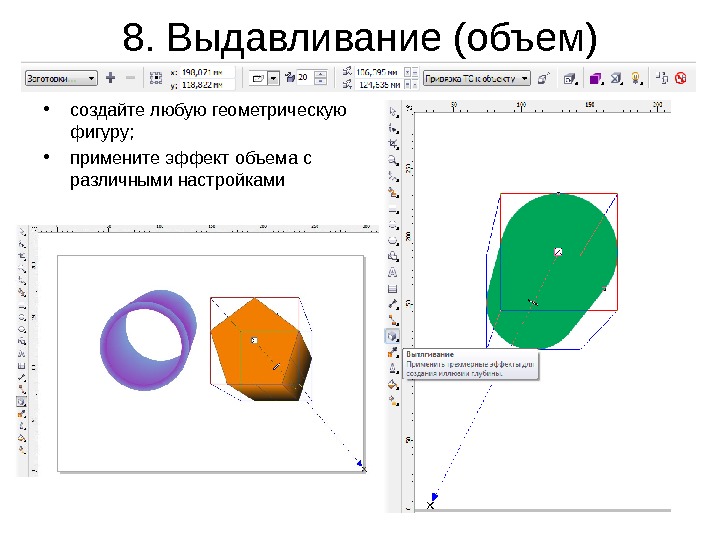 8. Выдавливание (объем) • создайте любую геометрическую фигуру; • примените эффект объема с различными настройками
8. Выдавливание (объем) • создайте любую геометрическую фигуру; • примените эффект объема с различными настройками
 9. Линза • используйте любое векторное изображение; • Создайте произвольную кривую или геометрическую фигуру; • Примените различные эффекты линзы (alt+F 3).
9. Линза • используйте любое векторное изображение; • Создайте произвольную кривую или геометрическую фигуру; • Примените различные эффекты линзы (alt+F 3).
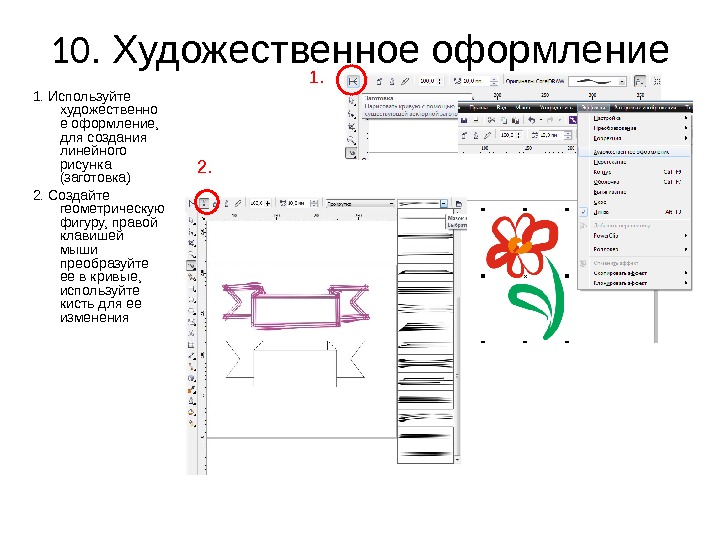 10. Художественное оформление 1. Используйте художественно е оформление, для создания линейного рисунка (заготовка) 2. Создайте геометрическую фигуру, правой клавишей мыши преобразуйте ее в кривые, используйте кисть для ее изменения 1. 2.
10. Художественное оформление 1. Используйте художественно е оформление, для создания линейного рисунка (заготовка) 2. Создайте геометрическую фигуру, правой клавишей мыши преобразуйте ее в кривые, используйте кисть для ее изменения 1. 2.
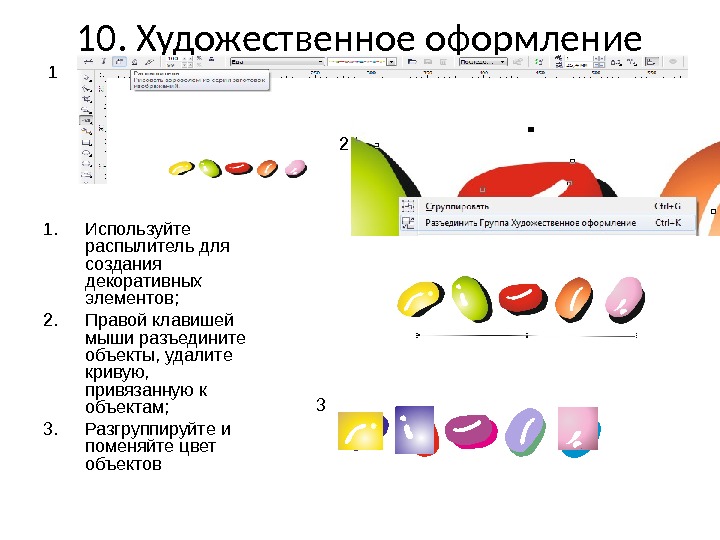 10. Художественное оформление 1. Используйте распылитель для создания декоративных элементов; 2. Правой клавишей мыши разъедините объекты, удалите кривую, привязанную к объектам; 3. Разгруппируйте и поменяйте цвет объектов
10. Художественное оформление 1. Используйте распылитель для создания декоративных элементов; 2. Правой клавишей мыши разъедините объекты, удалите кривую, привязанную к объектам; 3. Разгруппируйте и поменяйте цвет объектов
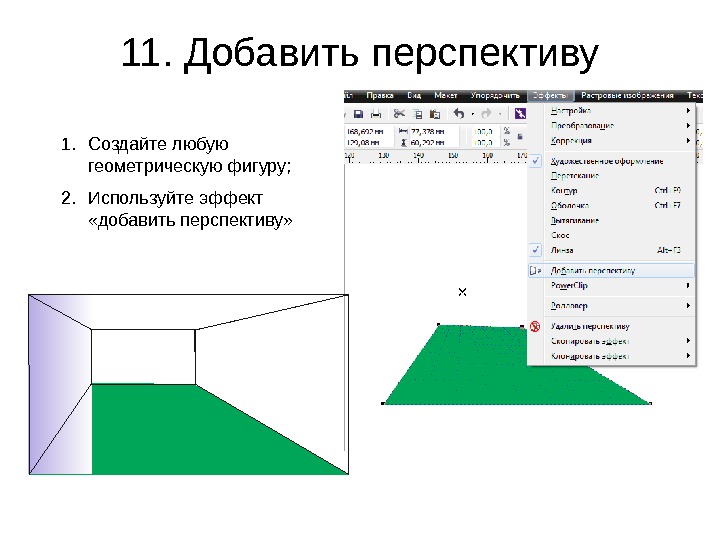 11. Добавить перспективу 1. Создайте любую геометрическую фигуру; 2. Используйте эффект «добавить перспективу»
11. Добавить перспективу 1. Создайте любую геометрическую фигуру; 2. Используйте эффект «добавить перспективу»
